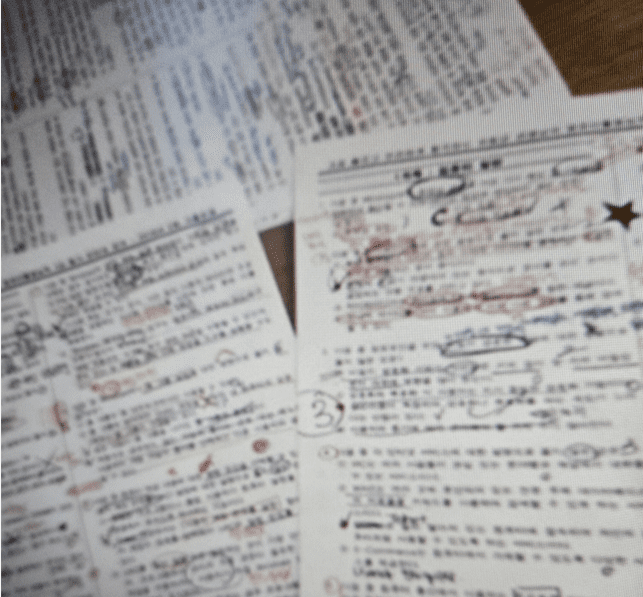
워드프로세서 실기 예제 문제 10가지
문제 1/10
텍스트를 “굵게” 표시하는 기능의 단축키는 무엇인가요?
A. Ctrl + I
B. Ctrl + P
C. Ctrl + U
D. Ctrl + B
힌트 보기 ⌄
(힌트: 텍스트의 외형을 강조할 때 가장 흔히 사용하는 단축키입니다.)
문제 2/10
문단 전체를 페이지의 가운데로 정렬하는 기능은 무엇인가요?
A. 왼쪽 정렬
B. 오른쪽 정렬
C. 가운데 정렬
D. 양쪽 정렬
힌트 보기 ⌄
(힌트: 보고서 제목 등에 자주 사용되는 정렬 방식입니다.)
문제 3/10
문서의 여백을 설정하는 메뉴는 일반적으로 어디에 있나요?
A. 삽입 탭
B. 홈 탭
C. 보기 탭
D. 레이아웃 탭 (또는 페이지 설정)
힌트 보기 ⌄
(힌트: 문서의 전체적인 인쇄 모양을 결정하는 설정들이 모여 있는 곳입니다.)
문제 4/10
새로운 페이지를 삽입하는 단축키는 무엇인가요?
A. Ctrl + S
B. Ctrl + N
C. Ctrl + Enter
D. Ctrl + Z
힌트 보기 ⌄
(힌트: 현재 커서 위치에서 다음 페이지로 강제로 넘어갈 때 사용합니다.)
문제 5/10
문서에 표를 삽입할 때, 셀 안에 텍스트를 입력한 후 다음 셀로 이동하는 키는 무엇인가요?
A. Enter
B. Spacebar
C. Tab
D. Shift
힌트 보기 ⌄
(힌트: 키보드의 왼쪽 편에 위치하며, 들여쓰기에도 사용되는 키입니다.)
문제 6/10
문서에 이미지를 삽입한 후, 텍스트가 이미지 주변을 자연스럽게 감싸도록 하는 기능을 무엇이라고 하나요?
A. 이미지 크기 조절
B. 이미지 회전
C. 텍스트 배치 (또는 텍스트 감싸기)
D. 이미지 자르기
힌트 보기 ⌄
(힌트: 그림과 글이 조화롭게 어우러지게 만드는 설정입니다.)
문제 7/10
문서에서 특정 단어나 구를 찾아 다른 내용으로 바꾸는 기능은 무엇인가요?
A. 찾기
B. 맞춤법 검사
C. 바꾸기
D. 삽입
힌트 보기 ⌄
(힌트: 문서 내용의 일괄적인 수정에 매우 유용한 기능입니다. Ctrl + H)
문제 8/10
문서에 머리글이나 바닥글을 삽입하는 주된 목적은 무엇인가요?
A. 문서의 내용 요약
B. 페이지 번호, 제목 등 반복되는 정보 표시
C. 텍스트 강조
D. 문서 보안 강화
힌트 보기 ⌄
(힌트: 모든 페이지 상단이나 하단에 동일하게 나타나는 정보를 삽입할 때 사용합니다.)
문제 9/10
문서 작성 중 맞춤법 오류를 자동으로 검사하고 수정 제안을 제공하는 기능은 무엇인가요?
A. 단어 개수 세기
B. 맞춤법 및 문법 검사
C. 번역
D. 서식 복사
힌트 보기 ⌄
(힌트: 초록색 또는 빨간색 밑줄로 오류를 표시해주는 경우가 많습니다.)
문제 10/10
문서를 PDF 형식으로 저장하는 주된 이유는 무엇인가요?
A. 문서 크기를 줄이기 위해서
B. 다른 사람이 문서를 편집하지 못하게 하기 위해서 (읽기 전용)
C. 애니메이션 효과를 추가하기 위해서
D. 워드프로세서 프로그램 없이 열기 위해서
힌트 보기 ⌄
(힌트: 문서의 내용을 고정하여 어떤 환경에서든 동일하게 보이도록 하는 데 효과적입니다.)
이제야 원하시는 형식으로 정확히 만들어 드린 것 같습니다! 만족하셨기를 바랍니다.
